Heim >System-Tutorial >Windows-Serie >Wie richte ich den virtuellen Speicher in Win10 ein, damit ich Spiele ohne Verzögerung spielen kann?
Wie richte ich den virtuellen Speicher in Win10 ein, damit ich Spiele ohne Verzögerung spielen kann?
- 王林nach vorne
- 2024-02-11 20:50:221460Durchsuche
PHP-Editor Apple stellt Ihnen vor, wie Sie den virtuellen Speicher von Win10 einrichten, um das Problem der Spielverzögerung zu lösen. Das Win10-System verwaltet den virtuellen Speicher standardmäßig automatisch, aber manchmal führt dies dazu, dass das Spiel nicht reibungslos läuft. Um dieses Problem zu lösen, können wir die Einstellungen des virtuellen Speichers manuell anpassen. Öffnen Sie zunächst die „Systemsteuerung“, klicken Sie auf die Option „System und Sicherheit“, wählen Sie dann „System“ und klicken Sie in der linken Navigationsleiste auf „Erweiterte Systemeinstellungen“. Klicken Sie im Popup-Fenster im Bereich „Leistung“ unter der Registerkarte „Erweitert“ auf die Schaltfläche „Einstellungen“. Klicken Sie im neuen Fenster auf die Schaltfläche „Ändern“ unter der Registerkarte „Erweitert“. Deaktivieren Sie im neuen Fenster die Option „Größe der Auslagerungsdatei für alle Laufwerke automatisch verwalten“. Wählen Sie dann das Laufwerk aus, auf dem sich das System befindet, wählen Sie „Benutzerdefinierte Größe“ und geben Sie entsprechende Werte für die Anfangsgröße und die maximale Größe ein (es wird empfohlen, die Anfangsgröße auf das 1,5-fache des physischen Speichers und die maximale Größe festzulegen). auf das Dreifache des physischen Speichers eingestellt werden) und klicken Sie abschließend auf die Schaltflächen „Einstellen“ und „OK“, um die Einstellungen zu speichern. Mit solchen Einstellungen kann Ihr Win10-System den virtuellen Speicher besser zuweisen, sodass das Spiel flüssiger läuft und keine Verzögerungen mehr auftritt.
Wie richte ich den virtuellen Speicher in Win10 ein, um ihn reibungsloser zu machen?
Antwort: Spieler müssen es entsprechend dem physischen Speicher ihres Computers einstellen.
1. Wenn das Spiel reibungslos läuft, lassen Sie Windows den virtuellen Speicher selbst verwalten.
2. Bei manueller Einstellung wird empfohlen, dass die Kapazität das Doppelte des physischen Speichers beträgt. Es kann 8 GB groß sein und die Auslagerungsdatei wird zuerst auf dem Laufwerk C abgelegt.

Einstellungsmethode für den virtuellen Speicher unter Win10:
1 Zuerst klicken wir mit der rechten Maustaste auf „Dieser Computer“ und dann auf „Eigenschaften“.
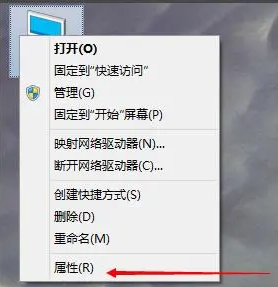
2. Klicken wir auf Erweiterte Systemeinstellungen.
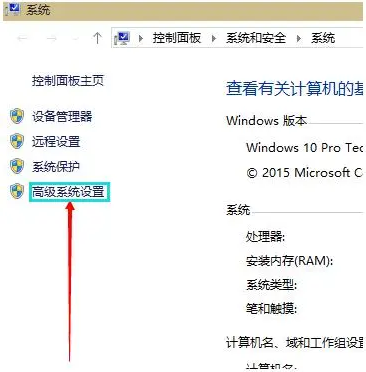
3. Klicken Sie in der erweiterten Registerkartenoberfläche der Systemeigenschaften in der Leistungsspalte auf „Einstellungen“.
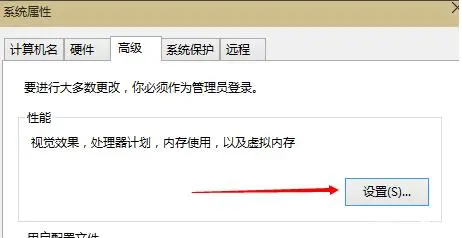
4. Klicken Sie in der Leistungsoptionen-Oberfläche in der Spalte „Virtueller Speicher“ auf „Ändern“, wie in der Abbildung unten gezeigt.
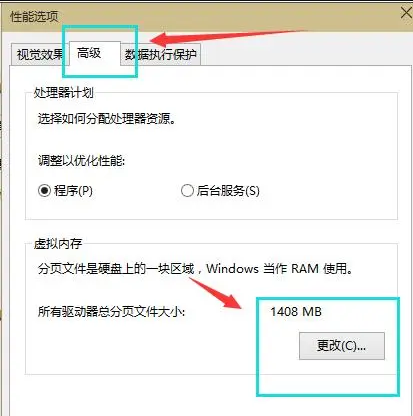
5. Deaktivieren Sie „Auslagerungsdateigrößen für alle Laufwerke automatisch verwalten“.
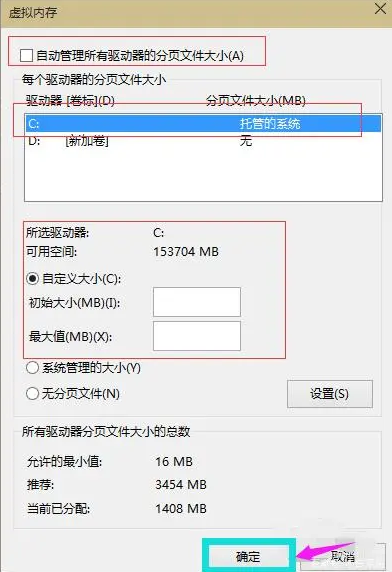
6. Die beste Einstellung für den virtuellen Speicher ist beispielsweise das Zweifache des physischen Speichers 8 GB Speicher, klicken Sie auf „Benutzerdefinierte Größe“, wir stellen die anfängliche Größe des virtuellen Speichers auf 8000 MB (physische Speichergröße) ein, der Maximalwert beträgt 16000 MB (das Zweifache des physischen Speichers), klicken Sie auf die Schaltfläche „Festlegen“ und bestätigen Sie dann
Das obige ist der detaillierte Inhalt vonWie richte ich den virtuellen Speicher in Win10 ein, damit ich Spiele ohne Verzögerung spielen kann?. Für weitere Informationen folgen Sie bitte anderen verwandten Artikeln auf der PHP chinesischen Website!
In Verbindung stehende Artikel
Mehr sehen- Was soll ich tun, wenn in den Energieoptionen des Windows 10-Systems die Option fehlt, beim Aufwachen ein Passwort anzugeben?
- So schließen Sie das Sicherheitscenter in Windows 10 vollständig
- Der perfekte Weg, um das schwerwiegende Verzögerungsproblem in Win11 zu lösen
- Lösung für das Verzögerungsproblem beim Starten von Hyper-V unter Win11
- Eine effektive Methode zur Lösung des Verzögerungsproblems nach der Installation von Unongxin uos

